Microsoft Access wird von vielen Benutzern und Profis verwendet und es hat viele gute Punkte, um es zu benutzen. Der Aufbau einer Zugangsdatenbank erfordert jedoch Aufwand, Zeit und natürlich genug Wissen. In der Tat Access-Datenbank bieten genügend Werkzeuge zu führen und machen Sie wieder aufstehen, um die Datenbank in Minuten laufen.
Aber es gibt einige Werkzeuge, die nicht genug sind, um Benutzer zu helfen und viele Male, Entwickler einfach ignorieren, die die Leistung der Datenbank beeinflussen, wie die Verlangsamung der Leistung.
Aber eine Sache für jeden Datenbankbenutzer zu betrachten und das ist Optimierung. Dies sollte ernsthaft befolgt und angewendet werden, damit die Datenbank in der Kontrollreihenfolge sein kann und ihre Leistung steigt.
Access-Datenbank hilft Benutzern, Formulare, Tabellen, Abfragen, Berichte etc. zu erstellen. Aufgrund ihrer Vorteile wird diese Datenbank von vielen Benutzern genutzt und die Formulare sind sehr leistungsfähig. Aber manchmal, die Entwickler machen einige häufige Fehler mit der Datenbank, die zu schlechter Leistung führen kann.Um sicherzustellen, dass Sie keine häufigen Fehler mit Ihrer Datenbank machen, hier haben wir 10 häufige Fehler der Zugangsdatenbank und wie man es vermeiden kann. Sie erhalten Informationen über Ihre Fehler und die Überprüfung sie wird Ihnen helfen, Ihre Nacharbeit Daten zu speichern und Leistung wird zu erhöhen.
Um sicherzustellen, dass Sie keine häufigen Fehler mit Ihrer Datenbank machen, hier haben wir 10 häufige Fehler der Zugangsdatenbank und wie man es vermeiden kann. Sie erhalten Informationen über Ihre Fehler und die Überprüfung sie wird Ihnen helfen, Ihre Nacharbeit Daten zu speichern und Leistung wird zu erhöhen.
Aber bevor wir für die häufigen Fehler gehen, ist es auch wichtig, über die gemeinsamen Faktoren zu wissen, die für die Zugriffsdatenbank-Korruption verantwortlich sind. Viele Male wird die Datenbank beschädigt und die Benutzer wissen nicht einmal, wie es passiert ist. So wenig Gründe sind unten erwähnt.
Gemeinsame Faktoren verantwortlich für Microsoft Access Datenbank Korruption
Hinter der MDF-Datei schaden, sind mehrere Faktoren verderblich. Aufgrund dieser Korruption, viele Fehler wie Datenbank-Fehler auftritt und macht die Datenbank unzugänglich. Doch einige gemeinsame Gründe für die Korruption sind:
Plötzliche Abschaltung – Zugriffsdatenbank kann aufgrund eines unerwarteten Herunterfahrens eine schlechte Reaktion haben. Aufgrund dieses Problems wird beauftragt, die offene Datenbank ordnungsgemäß zu beenden. Selbst Festplattenfehler führen auch oft zu Datenbank-Korruption.
MDF-Datei Problem– Viele Male die MDF-Datei ist das Problem für Korruption. Besonders wenn MDB-Datei in einem anderen Programm gespeichert wird, wird es schwierig, es wiederherzustellen.
Defekte Netzwerkhardware – Wenn ein Fehler im Netzwerkgerät vorhanden ist, kann die Datenbank nicht ordnungsgemäß handeln. Diese Störung kann überall wie Netzwerkkabel, Hubs, Schnittstellenkarten etc. sein. Dieses Problem kann durch das Ersetzen von Netzwerkhardware gelöst werden.
Jet-Engine-Problem – Wenn mehrere nicht kompatible Jet-Engines in einem Netzwerk laufen, kann es zu einem Fehler führen. Und es ist nicht einfach, die Datenbank aus einem solchen Fehler wiederherzustellen.
All dies sind die Aspekte, die zum Zugriff auf Datenbank-Korruption führen. Obwohl diese gemeinsamen Gründe verantwortlich sind für die Beeinträchtigung der Leistung der Datenbank, aber viele Zeit Benutzer machen dumme Fehler mit ihrer Datenbank und später müssen sich Ärger. Also hier sind einige der häufigsten Fehler zu vermeiden, für Benutzer und Entwickler.
Für MS Access 2010, 2013 & 2016 Prüfen Aus : Reparieren Sie MS Access Datenbank 2010, 2013 und 2016
10 Häufige Fehler zu vermeiden
Mit der gleichen Tabelle für alle Daten
Jene Leute, die neu sind, die Zugangsdatenbank, sie stehen vor Schwierigkeiten mit Tischen. Eigentlich wissen sie nicht, wie man die verschiedenen Daten in einer anderen Tabelle speichert. Für eine Instanz besteht eine Rechnung aus Kundeninformationen, Daten oder Kauf und Produktliste. Jetzt hier neue Benutzer machen ein Konzept, um alles in einem Tisch passen.
Es passiert jetzt, dass Produkt- und Kundeninformationen für jede Rechnung konstant sind. Aus diesem Grund werden die erzeugten Informationen verschwendet. Stattdessen sollten Benutzer die richtige Weise verwenden, um drei Tabellen für drei Rechnung wie Kunden, Produkte und Datum zu erstellen. Auf diese Weise hat jeder Artikel eine eindeutige Kennung und jedes Element ist einmal eingegeben, aber Abrechnungsobjekt verbindet sich alle zusammen.
Überwachen Sie Ihre Hotkeys
Sie sollten sicher sein, dass Beschleunigertasten auch bekannt als Hotkeys sind nicht doppelt. Diese Tasten sind großartig, aber sollten sehr vorsichtig sein, während sie ihnen zuordnen. Wenn Schlüssel doppelt sind, kann es Schwierigkeiten verursachen. Mit dieser Taste können Sie die Alt-Taste und den Buchstaben verwenden, um zur Steuerung zu springen. Dies wird durch “&” Zeichen in Beschriftungen nach Buchstaben gezeichnet. So besser zu überwachen und zu testen Hotkeys zweimal, während Änderungen an der Datenbank, um jede Art von Fehlern zu vermeiden.
Handle Abfragen richtig
Wenn Sie Abfragen verwenden, dann kann es wirklich verlangsamen die mehrere Tabellen-Joins, die in Verwendung sind. Wenn mehr Tabellen mit mehreren Sortierungen oder Kriterien verbunden sind, dann wird die Abfrage langsamer laufen und es kann nur eine Zeitverschwendung sein. In diesem Fall können Lernindex-Schlüsselfelder wirklich dazu beitragen, die Geschwindigkeit der Abfrage zu verbessern. So platzieren die primäre und sekundäre Schlüssel in Tabellen richtig wird dazu beitragen, die Leistung der Abfrage zu verwalten.
Rechtschreibprüfung nach jedem Update
Rechtschreibprüfung ist einer der wesentlichen Schritte, aber es wird oft ignoriert. Obwohl es nicht viel Zeit braucht, um zu überprüfen, aber trotzdem wird es oft übersprungen. Vergessen Sie auch nicht, dass einige versteckte Texte in Etiketten und Validierungstextfeldern vorhanden sind, die überprüft werden sollen. Sie werden vermisst, weil sie versteckt sind. Ein solcher Fehler tritt nur auf, wenn Text von einem Kasten auf einen anderen kopiert wird und ihn nicht aktualisiert. So sollten Benutzer solche Art von Fehlern vermeiden.
Feldgröße einstellen
Beim Entwerfen von Tabellen durch Hinzufügen von Feldern, ist es allgemein, dass Entwickler nicht den richtigen Datentyp und ihre Feldgröße verwenden. Betrachten Sie ein Textfeld zwischen 1 bis 255 Zeichen, das fast gleich 1 Byte pro Zeichen ist. Jetzt hier, wenn Ihr Feld 5 Zeichen benötigt, dann setzen Sie die Feldgröße auf 5 Speichern von maximal 250 Bytes pro Datensatz. Danach multiplizieren Sie mehrere tausend Datensätze und Sie können problemlos mit der Optimierung in der Access-Datenbank umgehen.
Überprüfen Sie die Reihenfolge der Registerkarte
Benutzer erwarten immer, dass Tabs effektiv arbeiten. Aber wenn die Registerkarte nicht funktioniert, wie der Benutzer wollte dann kann es ein Problem, die Daten zu durchsuchen und sogar die Daten falsch eingegeben werden. So sollte standardmäßig die Registerkarte von links nach rechts und von oben nach unten gehen. Wenn es auf diese Weise nicht funktioniert, können die Benutzer Schwierigkeiten haben. Stellen Sie sicher, dass die Registerkarte genau so funktioniert, wie Sie es wünschen. Allerdings, wenn Sie die Bestellung ändern wollen, dann kann es unter View, Tab Order Order gesetzt werden.
Achten Sie immer darauf, dass das jeweilige Event-Verfahren ein definiertes Ereignis hat. Hier können Benutzer einen Fehler machen, indem sie nur das Ereignis zuweisen, ohne auf den Schreibcode zu klicken. Dies kann auftreten, wenn Sie ein Steuerelement umbenennen und bald danach die Ereignisprozeduren um alte Namen umbenennen.
Falsches Datentypfeld erstellen
Access-Datenbank hat mehrere Datentypen, die nützlich sind, aber oft der richtige Typ ist nicht der richtige. Nur für ein Beispiel, Telefonnummer besteht aus Zahlen und so sollte es ein numerisches Feld sein. Aber hier ist es falsch, weil das numerische Feld für die Werte verwendet wird, die in Berechnungen verwendet werden.
Die Berichte, die im Zugriff gemacht wurden, werden in mehreren Seiten ausgeführt und die Vorschau kann einige Zeit dauern, um anzuzeigen. Das ähnelt den Formen. Erwägen Sie, das Recordset mit tiefen Abfragen zusammen mit den Schlüsselfeldern indiziert zu verringern. Darüber hinaus, wenn Sie Unterberichte haben, als es Leistungsprobleme verursachen kann, da jeder Bericht eigene Datenquelle enthält. Sie haben also nicht mehr als einen Unterbericht, da die Datenbankleistung abnimmt.
Stellen Sie sicher, dass AutoCenter ja ist
Es ist wirklich sehr frustrierend, wenn man ein Formular öffnet, um Daten darin einzugeben und zu finden, dass es halb versteckt außerhalb des Bildschirms ist. Mit Hilfe der AutoCenter-Funktion wird diese Situation gestoppt. Wenn es auf ja gesetzt ist, kommt das Formular automatisch in die Mitte. Dies ermöglicht es Benutzern, von Anfang an zu sehen, was sie benötigen.
Darüber hinaus gibt es auch mehrere andere Gründe, die die Leistung der Access-Datenbank mit einigen anderen Techniken abbauen, um alle wesentlichen Daten zu optimieren. Aber oben erwähnt 10 Punkte sind die besten, um einen guten Anfang zu wissen, über häufige Fehler, die Benutzer oder Entwickler machen, während mit Access-Datenbank zu geben.
Schlussfolgerung
Alle oben genannten Fehler in der Regel von Benutzern oder Entwicklern gemacht und sie sollten versuchen, solche Missverständnisse zu vermeiden. Niemals dumme Fehler machen, die deine Anwendung komplett ruinieren können. Seien Sie einfach ein bisschen aufmerksam und ordnungsgemäß lesen Sie die Fehler, die angegeben werden, wie die folgenden können wirklich helfen, jede Art von Datenbank-Fehler zu vermeiden.
Das könnte Sie auch interessieren:
- Wie löse ich Fehler 48: Fehler beim Laden der DLL?
- Wie zu fixieren MS Access-Laufzeit 3146 ODBC-Aufruf fehlgeschlagen Fehler?
- Gründe für die Korruption der MS Access-Datenbank
- MS Access korrupt Datenbank Wiederherstellung Werkzeug für Entfernen schwerer Fehler Blot
Schritte zum Reparieren MS Access 2007-Datenbank
Schritt 1: Downloaden und installieren Sie die Software. Nach der Installation wählen Sie die korrupte Access-Datei für die Reparatur

Schritt 2: Die Software wird Ihnen die Liste aller durchsucht Datei in einem Laufwerk. Wählen Sie die Datei zu reparieren, und klicken Sie auf “Reparieren” Taste.

Schritt 3: Der Wiederherstellungsprozess wird begonnen zu erhalten und Sie den Protokollbericht zur Analyse finden.

Schritt 4: Sobald der Wiederherstellungsprozess ist over, klicken Sie auf “OK”, um die Vorschau der Datei Datenbankobjekte zu sehen.
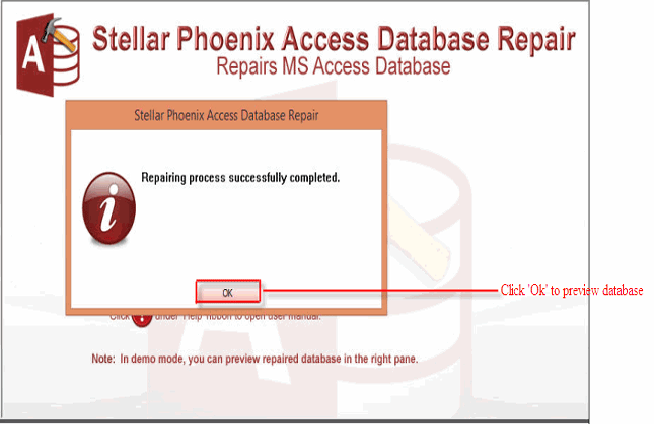
Schritt 5: reparierte Datei kann betrachtet werden.

Schritt 6: Die Software wird reparierte Datenbank standardmäßig auf den Ort, an dem beschädigten Datenbank gespeichert wurde zu retten, aber es wird die Datei umzubenennen. Sie können für die gewünschte Stelle zu reparierenden Datenbank zu speichern entscheiden.
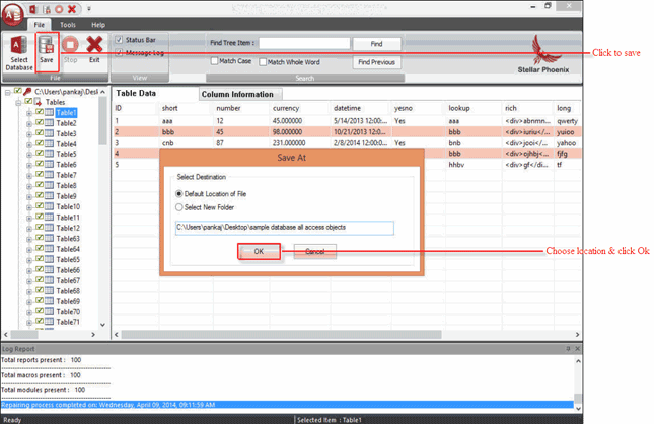
Schritt 7: Speichern unter Prozess.

Schritt 8: Speichern abgeschlossen ist.

Einpacken
Ich hoffe, dass die oben genannten manuellen Lösungen Ihnen bei der Reparatur und Wiederherstellung Ihrer beschädigten oder beschädigten Access 2007-Datenbank geholfen haben. Allerdings, wenn manuelle Lösung nicht hilfreich für Sie, dann ist es empfehlenswert, dass Sie verwenden müssen Access Reparieren & Wiederherstellung Werkzeug.


